电脑开机设置pin码怎么创建 新电脑PIN设置步骤
更新时间:2024-03-13 15:37:29作者:jiang
在日常使用电脑时,为了保护个人信息和数据安全,设置PIN码是一种常见的方法,新电脑开机设置PIN码的步骤并不复杂,首先进入系统设置界面,选择账户设置选项,然后点击PIN码设置,根据提示输入和确认新PIN码即可。通过简单的操作,即可为电脑增加一层安全保障。
步骤如下:
1按下Win键呼出“开始”选项栏。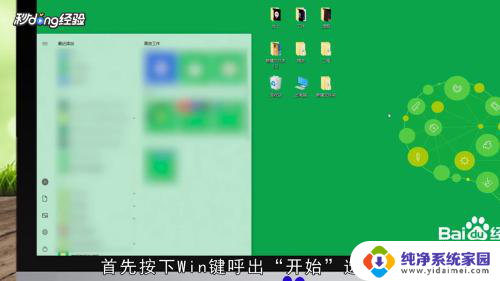 2点击“设置”。
2点击“设置”。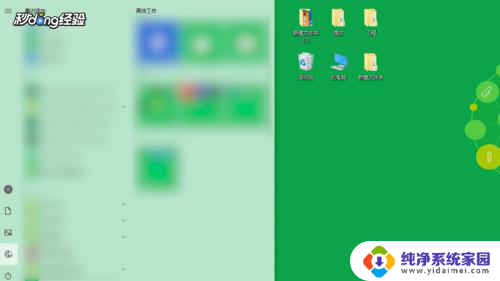 3点击“账户”。
3点击“账户”。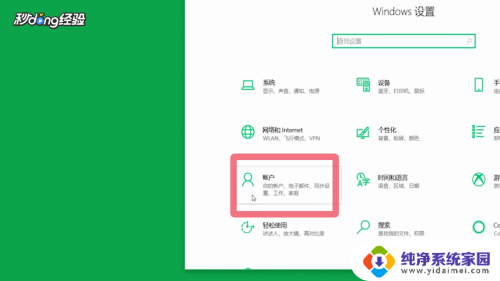 4点击“登录选项”。
4点击“登录选项”。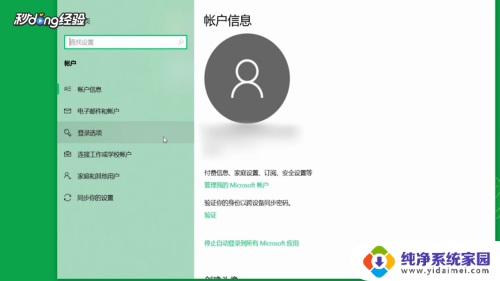 5点击“Windows Hello PIN”。
5点击“Windows Hello PIN”。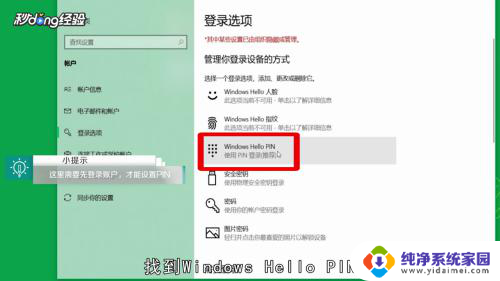 6点击“添加”。
6点击“添加”。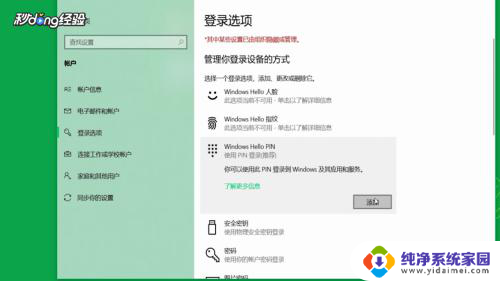 7验证账户密码。
7验证账户密码。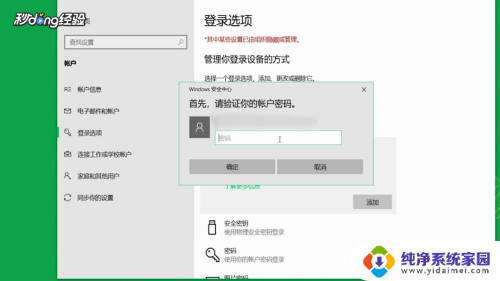 8创建PIN。
8创建PIN。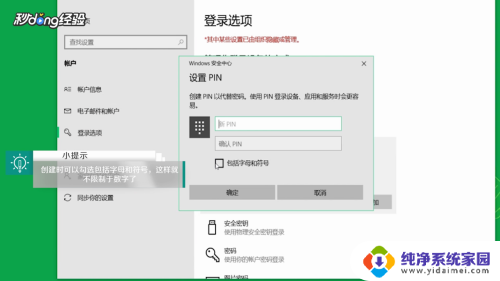 9点击“确定”即可设置完成。
9点击“确定”即可设置完成。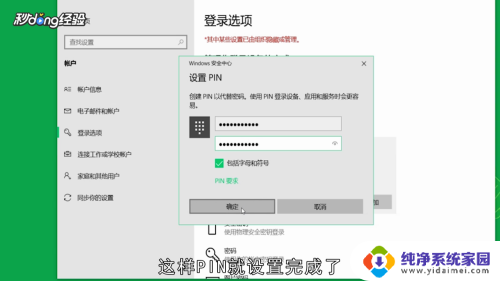 10总结如下。
10总结如下。
以上就是关于如何创建电脑开机设置PIN码的全部内容,如果您需要的话,您可以按照这些步骤进行操作,希望这对大家有所帮助。
电脑开机设置pin码怎么创建 新电脑PIN设置步骤相关教程
- 电脑的pin怎么设置 新电脑如何设置PIN码
- 笔记本pin怎么设置 新电脑PIN设置教程
- 如何修改手机pin码 如何设置手机卡的新PIN码
- 电脑开机的pin密码怎么取消 关闭Windows 10开机密码或PIN码的步骤
- 小米开机pin码怎么取消 小米手机如何取消PIN码设置
- 电脑怎么创建密码 如何在电脑上设置开机密码
- 台式电脑开机密码设置在哪里设置 电脑开机密码设置步骤
- 怎么取消电脑pin登录密码 如何关闭Windows 10开机PIN码
- 电脑pin密码怎么取消 如何关闭Windows 10的开机PIN码
- 如何在电脑上设置开机密码 电脑开机密码设置步骤
- 笔记本开机按f1才能开机 电脑每次启动都要按F1怎么解决
- 电脑打印机怎么设置默认打印机 怎么在电脑上设置默认打印机
- windows取消pin登录 如何关闭Windows 10开机PIN码
- 刚刚删除的应用怎么恢复 安卓手机卸载应用后怎么恢复
- word用户名怎么改 Word用户名怎么改
- 电脑宽带错误651是怎么回事 宽带连接出现651错误怎么办